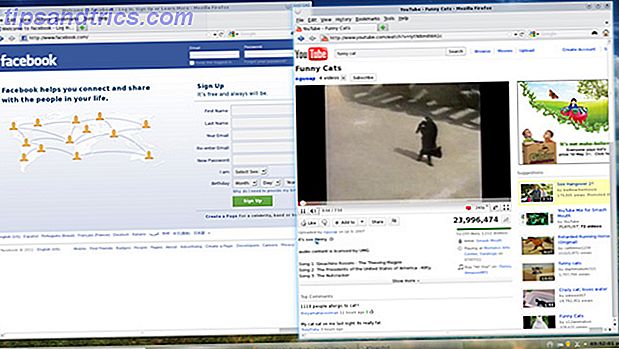Als je het gevoel hebt dat je overspoeld wordt door te veel e-mails in je inbox, ben je niet de enige. Iedereen wil je aandacht en je inbox is hun doelwit. Het goede nieuws is dat Gmail handige tools biedt om spam buiten te sluiten.
Blijf lezen voor meer informatie over slimme Gmail-trucs waarmee u de controle over uw Postvak IN kunt krijgen. Alle oude e-mails in Gmail archiveren en postvak IN bereiken. Zero. Alle oude e-mails in Gmail archiveren en Postvak IN bereiken. Deze eenvoudige e-mail helpt u bij het bereiken van Inbox. Nul zonder alle moeite. Laten we een paar tips en trucs van het archiveren van e-mails bekijken in Gmail. Lees verder .
1. Stuur automatisch e-mails naar gewenste mappen
Met Gmail kun je regels toepassen op inkomende e-mails. Daarna gaan ze waar u wilt zonder uw tussenkomst.
Maak en gebruik filters om aan te geven hoe Gmail ontvangen berichten moet organiseren.
U kunt filters toepassen op elk bericht in uw inbox. Als u een filter wilt instellen, klikt u op het selectievakje links van de onderwerpregel van de e-mail. Klik vervolgens op Meer en filter berichten zoals deze .
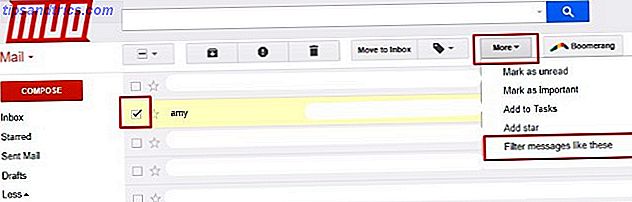
Volg het stapsgewijze filterproces Hoe u e-mailfilters instelt in Gmail, Yahoo Mail en Outlook E-mailfilters instellen in Gmail, Yahoo Mail en Outlook E-mailfiltering is uw beste hulpmiddel om uw Postvak IN netjes en georganiseerd te houden . Hier leest u hoe u e-mailfilters in Gmail, Yahoo Mail en Outlook instelt en gebruikt. Meer informatie om uw filter op de gewenste manier in te stellen.
U kunt bijvoorbeeld filteren op e-mailafzender ( Van ), woorden in de titel ( Onderwerp ) of hoofdtekst ( Heeft de woorden ) van de e-mail en verschillende andere kenmerken.

Zie de keuze die zegt Skip the Inbox (Archive It) ? U kunt dat vakje aanvinken en vervolgens het label met de naam Label toepassen, gevolgd door een vervolgkeuzelijst. Selecteer vervolgens het gewenste label of maak een nieuw label.

Deze benadering betekent dat e-mails die overeenkomen met vorige filters nooit naar je inbox gaan. In plaats daarvan landen ze in een map met het label dat je hebt gekozen.
2. Gebruik Gmail-aliassen
Google herkent geen punten of plustekens toegevoegd aan e-mailadressen.
Stel dat je e-mailadres [email protected] is . Een bericht zou u nog steeds bereiken als iemand een periode tussen de delen van John en Doe heeft toegevoegd. Hetzelfde geldt als een persoon overal in het e-mailadres een plusteken (+) heeft toegevoegd, gevolgd door een zoekwoord.
Met andere woorden, [email protected] zal ook e-mails ontvangen die zijn verzonden aan [email protected] of [email protected]. Stel je nu de mogelijkheden voor!
Inkomende e-mails filteren op basis van Gmail-aliassen
Na het instellen van filters, bevindt u zich in een uitstekende positie om Gmail-aliassen te gaan gebruiken Verdelen en Verover uw e-mail met de kracht van Gmail-aliassen Verdeel en verover uw e-mail met de kracht van Gmail-aliassen Als het gaat om e-mailorganisatie, is de onmiddellijke reactie vaak alles over mappen, tags, filters, prioriteitsmarkeringen en dergelijke. Niet dat een van die dingen slecht zijn - sterker nog, de meeste ... Lees meer.
Ze werken samen met filters om uw e-mails overzichtelijk te houden en uw inbox gratis voor belangrijke berichten.

Houd de controle over waar ontvangen e-mails naartoe gaan door een + strategisch aan uw e-mailadres toe te voegen en een label voor deze adressen te maken. Als u uw filter wilt instellen voordat u deze e-mails ontvangt, kunt u dit doen op het tabblad Instellingen .

Bijvoorbeeld:
- Laat iemand een e-mail sturen om contact met je op te nemen via [email protected].
- Doe hetzelfde bij het aanmelden voor een nieuwsbrief, blog of online winkelaccount. Met behulp van filters kunt u zien waar een e-mail betrekking op heeft zonder erop te klikken.
- Stuur een collega op om alle projectgerelateerde e-mails naar een adres met "+ project" te sturen en stel uw filter zo in dat alle berichten naar dat adres naar een map met de naam "Project" gaan.
Spam blokkeren met uw Gmail-aliassen
Af en toe meld je je aan voor iets online en voel je vrij zeker dat je later spam krijgt. Dit soort aanmeldingen is vaak nodig, zodat u beloningen kunt ontvangen. In ruil voor een e-mailadres ontvangt u mogelijk gratis verzending of een gratis e-boek.
Er is iets dat u moet doen wanneer u een e-mailadres opgeeft aan een onbekende website. Voeg de naam van de site toe aan uw Gmail-adres met behulp van de hierboven genoemde plus-tekentechniek.
Geef gewoon [uw Gmail-gebruikersnaam] + [naam van de website] op. Zorg ervoor dat u het plusteken tussen deze twee segmenten behoudt. Verkort ook de website zodat deze niet www bevat. of .com .

Misschien heb je net een theoretische e-winkel gevonden met de naam Sports Shop. Online shoppers krijgen een gratis paar oorbellen in ruil voor een e-mailadres. Wil je de oorbellen verdienen zonder mogelijk overspoeld te worden door spam? Volg deze stappen:
- Geef uw e-mailadres op als [Gmail-gebruikersnaam] + sportshop.
- Stel vervolgens Gmail in om automatisch alle berichten te filteren die naar dat specifieke websiteadres van u zijn verzonden. Raadpleeg de filterinstellingen opnieuw en let op het formulierveld met de titel Aan:. Voeg uw speciaal aangemaakt e-mailadres toe aan die box. Zoek vervolgens naar de blauwe link rechtsonder die zegt Filter maken met deze zoekopdracht .
- Met de tools van de link kun je alle e-mails van Sports Shop naar een bepaalde plaats laten gaan. Stel het in zodat ze in Spam terechtkomen. Je kunt later teruggaan om ze te lezen. Je kunt Gmail ook gefilterde e-mails laten verwijderen.
Dit is een geweldige oplossing omdat het alle spam-e-mails van deze winkel zal filteren, ongeacht waar het vandaan komt. Je zult immers het "van" e-mailadres pas weten als je de eerste spam-e-mail hebt ontvangen. Nu hoef je het niet te weten.
Als je extra ijverig wilt zijn, kun je e-mails van "Sports Shop" nog steeds blokkeren met behulp van hun e-mailadres of specifieke zoekwoorden.
3. Abonnement opzeggen of abonnementen organiseren voor eenvoudige lectuur
Misschien krijg je een beetje klik-blij als het gaat om het aanmelden voor e-maillijsten. Muzikanten, online winkels en politici sturen regelmatig e-mails naar abonnees. Weet je nog niet de laatste keer dat je iets leest waar een afzender naartoe is gemaild? Overweeg om je af te melden of andere managementtechnieken voor die berichten te gebruiken.

Als je je op een bepaald moment hebt aangemeld voor e-mails, moet er ook een manier zijn om je af te melden. Keep A Cleaner Inbox Nu Gmail de knop Eenmalig opzeggen behaalt Een opgeruimd postvak IN behouden omdat Gmail één keer wordt opzeggen Knop Een opvallende link 'opzeggen' bij de De top van een e-mail is de kleine maar gebruiksvriendelijke wijziging die binnenkort naar alle Gmail-accounts moet komen. Lees verder . Dat klopt ongeacht het type inhoud, of het nu gaat om een uitverkoop of tourdata van een band. Eens afspreken om e-mails te ontvangen, gaat soms over het houden van een selectievakje bij het aanmelden voor iets. Het duurt niet lang voordat mensen e-mails ontvangen die ze nooit echt hebben gewild.
Blader omlaag naar de voettekst van de e-mail. Klik op de link 'Abonnement opzeggen' en volg de stappen. U kunt ook een link voor afmelden in de hoofdtekst van de e-mail vinden.
4. Gebruik Apps om uw e-mail te organiseren
In plaats van je handmatig af te melden, wil je misschien afhankelijk zijn van een krachtige app. Mailstrom is een slimme keuze die kunstmatige intelligentie gebruikt om te leren welke berichten belangrijk zijn.

De app groepeert soortgelijke e-mails samen. U kunt vervolgens alle berichten in een Mailstrom-bundel uniform behandelen. Die functie voorkomt dat je zoveel e-mail gerelateerde herhalingen hebt. Met de optie Afmelding kunt u in één klik van e-maillijsten verdwijnen in plaats van meerdere.
Klaar om de app te proberen? Alle gebruikers krijgen een gratis proefversie die van toepassing is op 5.000 berichten. Als je inbox meer bevat, zie je alleen de eerste 5.000. Tijdens de evaluatieperiode kunt u 25 procent van die 5000 berichten verwijderen, archiveren of verplaatsen. Om meer te doen, moet je je aanmelden voor een betaald abonnement. Prijzen variëren van $ 4, 95 tot $ 199, 95, afhankelijk van de tier- en factureringscyclus.
Voorlopig is Mailstrom een desktop-app. Houd de website van de provider in de gaten voor nieuws over mogelijke mobiele apps.
Downloaden: Mailstrom voor desktop ($ 4, 95-199, 95)
5. Gebruik Apps om e-maillijsten af te halen
Kan het niet verdragen banden met een afzender te verbreken door zich af te melden? Hang van een gratis app genaamd Unroll.Me. Het verpakt alle op abonnementen gebaseerde e-mails in een samenvatting van de samenvatting, een zogenaamde Rollup.

De Rollup arriveert in uw inbox op het door u gekozen tijdstip. Net als Mailstrom kunt u zich met één klik afmelden voor e-mails. Gebruik het ook op iOS-apparaten met een nieuwe app. Veeg om e-mails te houden. Ze verschijnen in je inbox. Door te vegen kunt u zich ook binnen enkele seconden afmelden.
Uitschrijven.Me geeft u een normale momentopname van het aantal abonnementsgebaseerde e-mails dat u per dag ontvangt. U ontvangt mogelijk ten minste 20 en leest er meestal slechts twee uit. Dat is een duidelijk teken dat het tijd is om je uiteindelijk af te melden, zo niet onmiddellijk.
Downloaden: Unroll.Me voor Desktop | iOS (gratis)
Met welke e-mails gaat u eerst weg?
De tips die u zojuist hebt gelezen, helpen u de inbox-spam te overwinnen op een manier die zinvol is.
Je kunt niet alleen je onoverzichtelijke inbox opruimen, maar je hebt je inbox ook geautomatiseerd voor toekomstige e-mail!
Wat is de grootste spammer Wat iedereen moet weten over Omgaan met e-mail Spam Wat iedereen moet weten over omgaan met e-mail Spam Het kan bijna onmogelijk zijn om spam volledig te stoppen, maar het is zeker mogelijk om de stroom tot een straaltje te beperken. We schetsen enkele van de verschillende maatregelen die u kunt nemen. Lees meer je kunt niet wachten om als eerste weg te geraken? Vertel het ons hieronder!

![Combineer al uw harde schijven in één naadloze opslagcontainer met LVM [Linux]](https://www.tipsandtrics.com/img/linux/598/combine-all-your-hard-drives-into-one-seamless-storage-container-with-lvm.jpg)